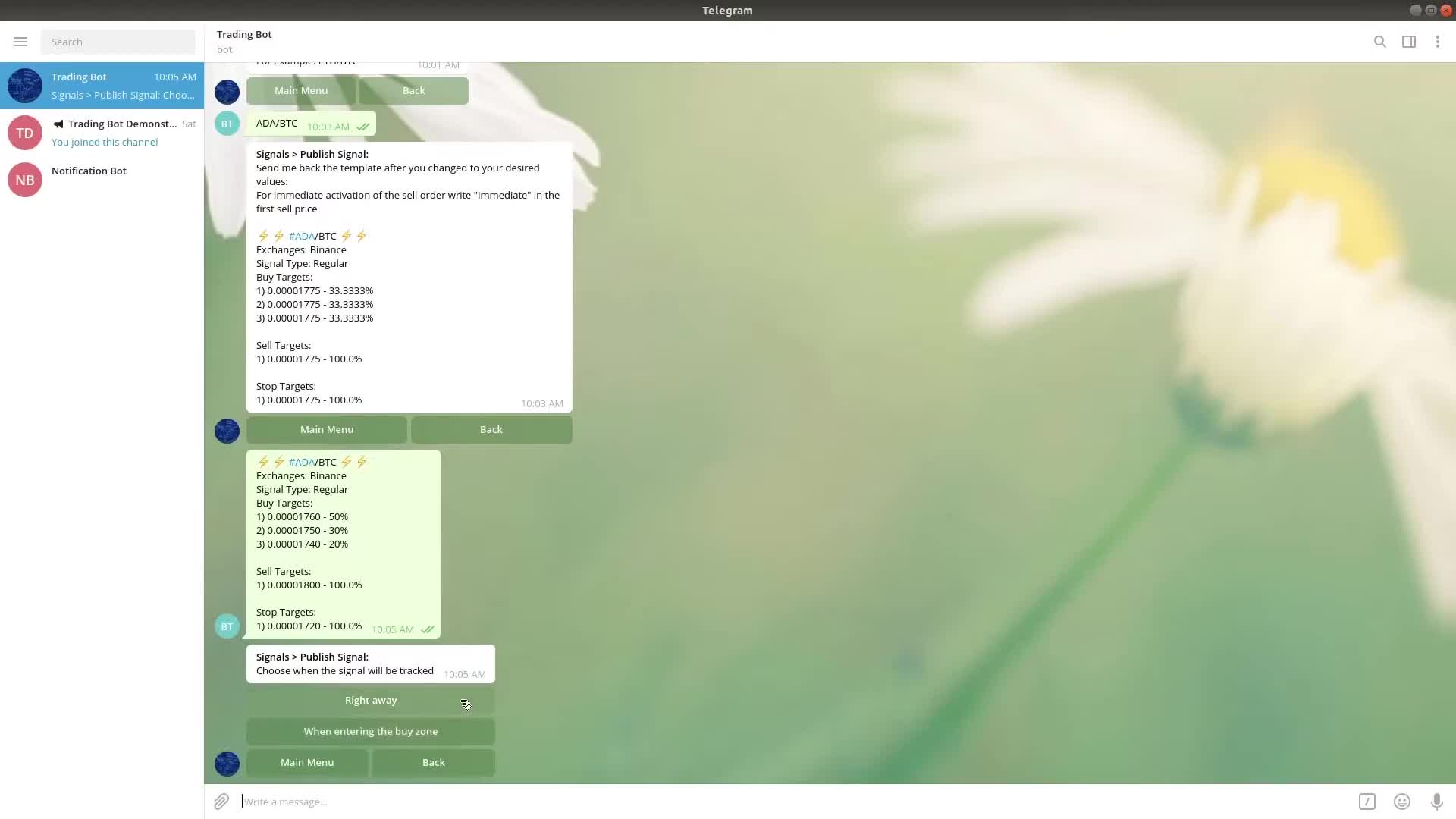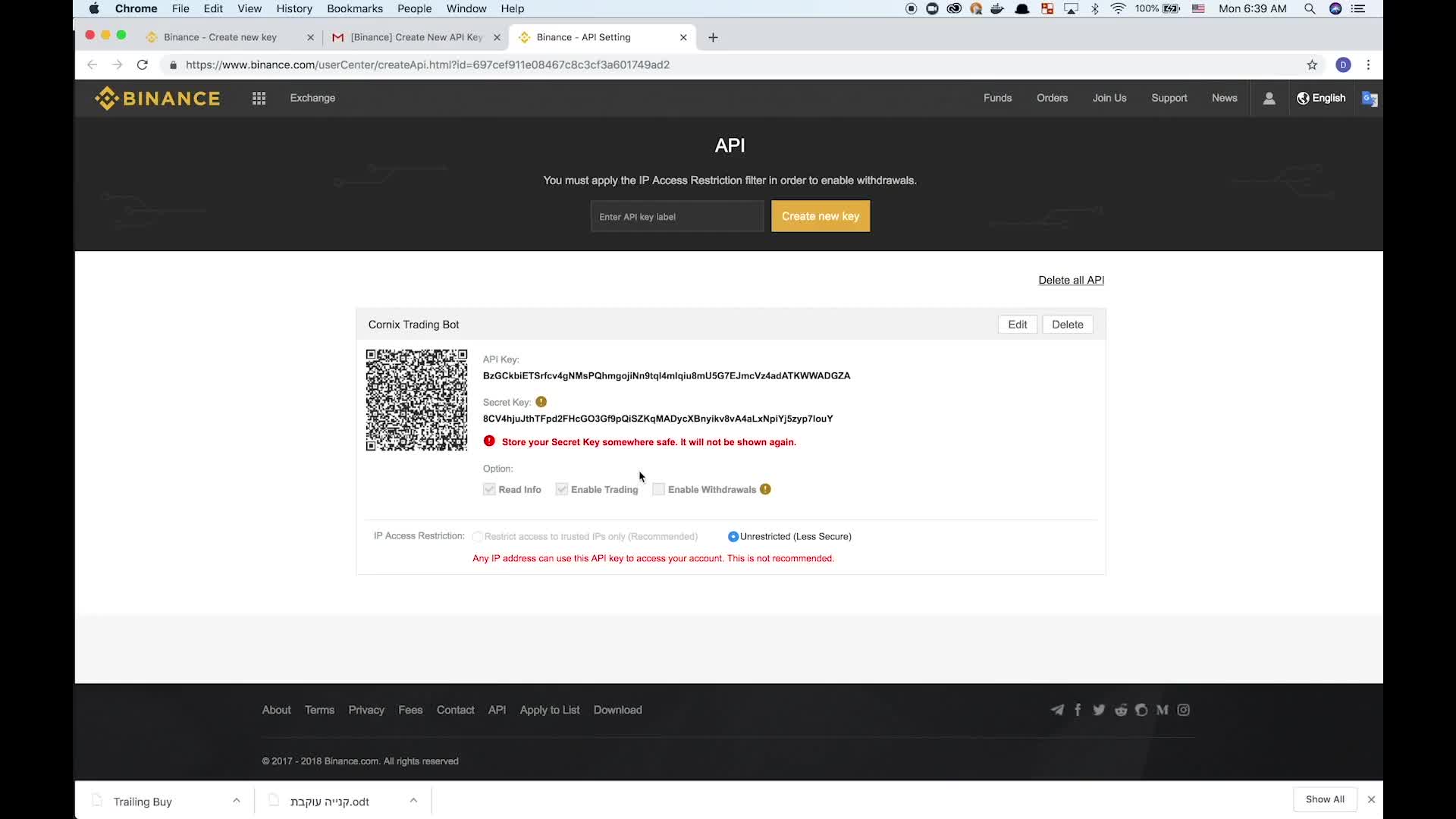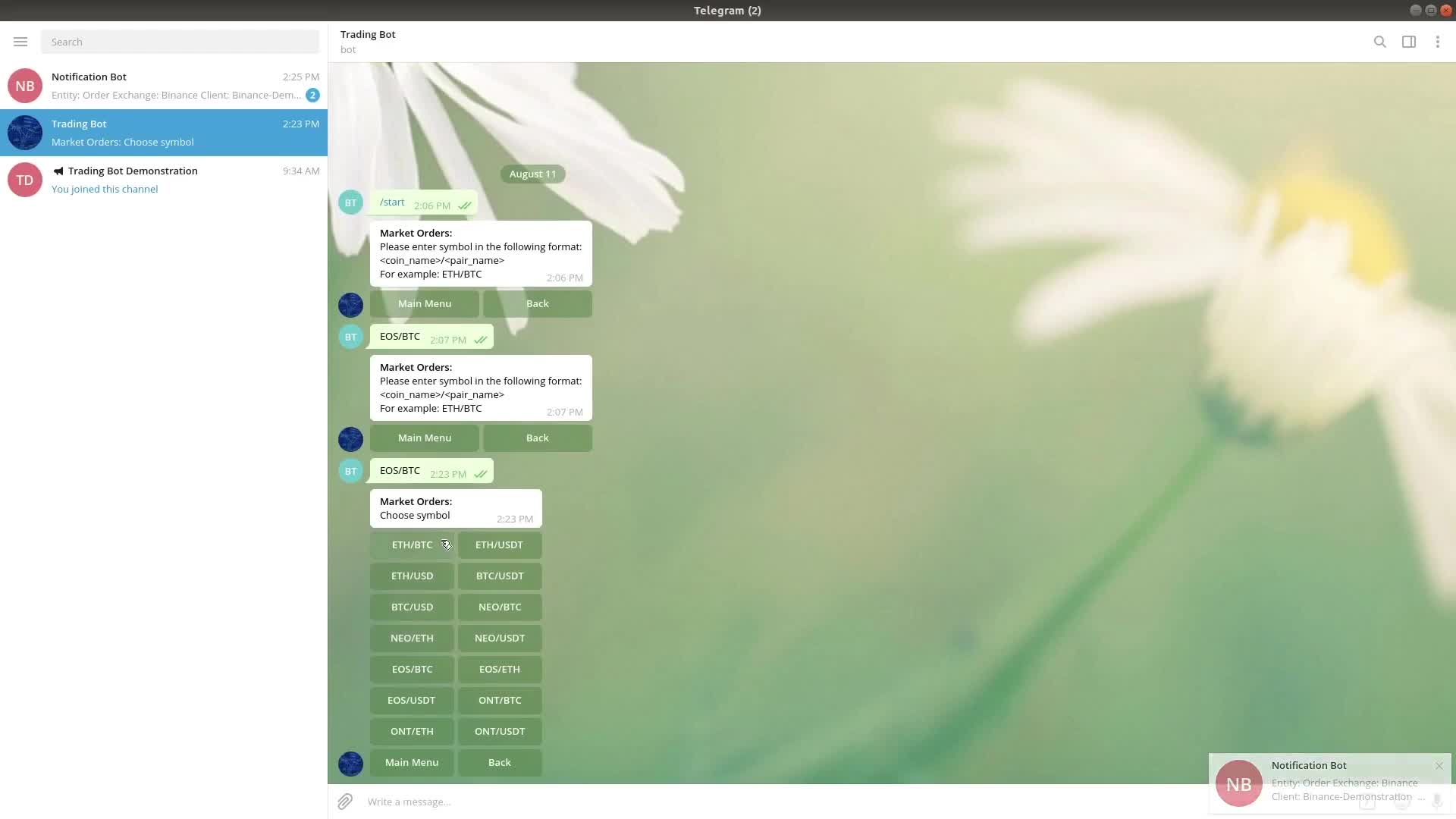CAPTION
hello everyone and welcome to another core next tutorial in this video I will demonstrate howto create a new trade using the trading terminal on the coordinates website to create anew trade start by navigating to the trading terminal proceed by setting the general trade information includingthe trade symbol and exchange account you will only be able to choose an account where thechosen symbol is traded when choosing a Futures exchange you will also be able to set your leverage preferencesthe displayed leverage option as change based on the selected exchange to select the trade amount youcan either insert the desired amount or percent in the text boxes or use the sliderbelow for more information about the different parameters in the general tab please see the links inthe description proceeded to provide the orders details for your convenience the trading terminal offers threedifferent ways to fill in the order details quick setup manual setup or the free textmethod the quick setup feature will allow you to quickly to create orders within a selected pricerange by default the quick setup section will use the default trading configuration of yourselected account to determine the default strategy and number of targets any changes to thequick setup parameters will be displayed in the orders below for example in this case I will change the strategyto decreasing exponential and the number of orders two three unlike the quick set up the manual methodallows setting each order separately any value directly in an order will switch to themanual method and will disable the quick setup while setting up your trade the system will warn you whenyour orders price amount or ratios are invalid at the bottom of the screen you willbe able to monitor your trades issues that need to be fixed before the trade is validin ready for confirmation in most cases you will need to click on each of the input fields that aremarked in red and modify the value according to the message that's displayed below for your convenience we added thequick way to resolve cases where the sum of the orders ratios does not equal 100% clickingthe result button for this specific issue will redistribute the ratios according to the original ratio between theorders such that the sum of the orders will be 100% And valid if you wish tomanually add entries just click the plus button on the right corner to remove an order click the x buttonon the right of the order you wish to delete by clicking the quick setup button again all manualchanges will be reverted to the last Quick setup configuration please take this into considerationafter changing orders manually the third and last method for setting up your trade orders is the freetext method this option allows you to provide the trade details using a single messagewhich includes the symbol and Order prices in some cases the free text method might besignificantly faster than the manual one especially when creating training so with specific order prices as opposed tousing a price range on the screen you can see a template for a free textinput when using this method the entry take profit and stop-loss orders will already be populatedwith the prices you provide and the ratios will be set according to your default entry andtake profit strategies this option is also your go-to method for signals from channels that are not supportingcorn X simply copy the signal from the anal paste it into the free text box and createyour trading seconds to maximize your trades profit and minimize risk you can also easily settrailing preferences for all target types for more information about our trailing options please seeour dedicated tutorials in this case I will use the trailing entry of 1% no trailing take profit anda moving Target trailing stop that will be triggered when the second take profit orderis reached when your trade is valid the text on the bottom should indicate thatthe trade is ready for confirmation and the confirm button should be visible before confirming thetrade take a look at the graph on the top right side of the screen the graph will displayyour trade visually on top of the symbol price change and we'll adjust to display everychange you will make helping you analyze and get a clearer picture of the trade you are creating after confirmingyour trade you will receive a notification that the trade was created and you will be redirectedto the traits page where you can track your open trades this is it for thisvideo I will see you next time
CAPTION TRANSLATED TO
ARABIC LANGUAGE
مرحبًا بالجميع ومرحبًا بكم في البرنامج التعليمي التالي الأساسي الآخر في هذا الفيديو سأوضح كيفلإنشاء تجارة جديدة باستخدام محطة التداول على موقع الإحداثيات لإنشاء ملفتبدأ التجارة الجديدة بالانتقال إلى محطة التداول ، والمضي قدمًا من خلال إعداد معلومات التجارة العامة بما في ذلكرمز التجارة وحساب الصرف ، ستتمكن فقط من اختيار حساب حيث يكونيتم تداول الرمز المختار عند اختيار بورصة العقود الآجلة ، وستتمكن أيضًا من تعيين تفضيلات الرافعة المالية الخاصة بكخيار الرافعة المالية المعروض كتغيير بناءً على البورصة المحددة لتحديد مبلغ التداول الذي تريدهيمكنك إما إدراج المقدار المطلوب أو النسبة المئوية في مربعات النص أو استخدام شريط التمريرأدناه لمزيد من المعلومات حول المعلمات المختلفة في علامة التبويب العامة ، يرجى الاطلاع على الروابط الموجودة فيتقدم الوصف لتوفير تفاصيل الطلبات لراحتك ، تقدم محطة التداول ثلاثةطرق مختلفة لملء تفاصيل الطلب الإعداد اليدوي السريع أو النص الحرالطريقة ، ستتيح لك ميزة الإعداد السريع إنشاء أوامر بسرعة ضمن السعر المحددrange افتراضيًا ، سيستخدم قسم الإعداد السريع تكوين التداول الافتراضي الخاص بكحساب محدد لتحديد الإستراتيجية الافتراضية وعدد الأهداف وأي تغييرات علىسيتم عرض معلمات الإعداد السريع في الطلبات أدناه على سبيل المثال في هذه الحالة سوف أقوم بتغيير الإستراتيجيةلخفض الأسي وعدد الأوامر اثنين ثلاثة على عكس الإعداد السريع بالطريقة اليدويةيسمح بتعيين كل طلب على حدة ، أي قيمة مباشرة في أمر ما سوف تتحول إلىالطريقة اليدوية وستقوم بتعطيل الإعداد السريع أثناء إعداد تجارتك ، سيحذرك النظام متىكمية أو نسب سعر أوامرك غير صالحة في الجزء السفلي من الشاشة ستفعلتكون قادرًا على مراقبة مشكلات تداولاتك التي تحتاج إلى إصلاح قبل أن تصبح التجارة صالحةجاهزًا للتأكيد في معظم الحالات ، ستحتاج إلى النقر فوق كل حقل من حقول الإدخال الموجودةباللون الأحمر وقم بتعديل القيمة وفقًا للرسالة المعروضة أدناه لراحتك ، قمنا بإضافةطريقة سريعة لحل الحالات التي يكون فيها مجموع نسب الطلبات لا يساوي 100٪ نقرةسيعيد زر النتيجة لهذه المشكلة المحددة توزيع النسب وفقًا للنسبة الأصلية بينالطلبات بحيث يكون مجموع الطلبات 100٪ وصالحة إذا كنت ترغب في ذلكقم بإضافة إدخالات يدويًا ، فقط انقر فوق زر علامة الجمع في الزاوية اليمنى لإزالة الطلب ، انقر فوق الزر xعلى يمين الطلب الذي ترغب في حذفه بالنقر فوق زر الإعداد السريع مرة أخرى كل يدويستتم إعادة التغييرات إلى آخر تكوين إعداد سريع ، يرجى أخذ ذلك في الاعتباربعد تغيير الأوامر يدويًا ، فإن الطريقة الثالثة والأخيرة لإعداد أوامر التداول الخاصة بك هي الطريقة المجانيةطريقة النص يتيح لك هذا الخيار تقديم تفاصيل التجارة باستخدام رسالة واحدةوالذي يتضمن الرمز وأسعار الطلب في بعض الحالات قد تكون طريقة النص الحرأسرع بشكل ملحوظ من الدليل اليدوي خاصة عند إنشاء التدريب مع أسعار أوامر محددة بدلاً منباستخدام نطاق سعري على الشاشة ، يمكنك رؤية نموذج لنص مجانيعند استخدام هذه الطريقة ، سيتم بالفعل ملء أوامر الدخول وأخذ الربح وإيقاف الخسارةبالأسعار التي تقدمها وسيتم تعيين النسب وفقًا لإدخالك الافتراضي واستراتيجيات جني الأرباح هذا الخيار هو أيضًا طريقة الانتقال الخاصة بك للحصول على إشارات من القنوات التي لا تدعمهاالذرة X ببساطة انسخ الإشارة من الشرج والصقها في مربع النص المجاني وقم بإنشائهاثواني التداول الخاصة بك لزيادة ربح تداولاتك وتقليل المخاطر التي يمكنك تعيينها بسهولةالتفضيلات اللاحقة لجميع أنواع الأهداف لمزيد من المعلومات حول خيارات التتبع لدينا ، يرجى الاطلاع علىبرامجنا التعليمية المخصصة في هذه الحالة سأستخدم الإدخال المتأخر بنسبة 1٪ بدون جني أرباح متتالية ووقف متحرك للهدف المتحرك سيتم تشغيله عند أمر جني الأرباح الثانييتم الوصول إليها عندما تكون تجارتك صالحة ، يجب أن يشير النص الموجود في الأسفل إلى ذلكالتجارة جاهزة للتأكيد ويجب أن يكون زر التأكيد مرئيًا قبل تأكيدتداول ، ألق نظرة على الرسم البياني في أعلى الجانب الأيمن من الشاشة التي سيعرضها الرسم البيانيتداولك بصريًا فوق تغيير سعر الرمز وسنقوم بتعديله لعرض كلالتغيير الذي ستجريه يساعدك على التحليل والحصول على صورة أوضح للصفقة التي تقوم بإنشائها بعد التأكيدتجارتك ، ستتلقى إشعارًا بأن الصفقة قد تم إنشاؤها وسيتم إعادة توجيهكإلى صفحة السمات حيث يمكنك تتبع صفقاتك المفتوحة ، هذا كل شيءفيديو سأراكم في المرة القادمة
CAPTION TRANSLATED TO
HINDI LANGUAGE
सभी को नमस्कार और अगले मुख्य ट्यूटोरियल में आपका स्वागत है, इस वीडियो में मैं दिखाऊंगा कि कैसेनिर्देशांक वेबसाइट पर ट्रेडिंग टर्मिनल का उपयोग करके एक नया व्यापार बनाने के लिएट्रेडिंग टर्मिनल पर नेविगेट करके नया व्यापार प्रारंभ करें और सामान्य व्यापार जानकारी सेट करके आगे बढ़ेंव्यापार प्रतीक और विनिमय खाता आप केवल वही खाता चुन पाएंगे जहांफ़्यूचर्स एक्सचेंज चुनते समय चुने गए प्रतीक का कारोबार किया जाता है, आप अपनी उत्तोलन प्राथमिकताएं भी निर्धारित करने में सक्षम होंगेआपके द्वारा ट्रेड राशि का चयन करने के लिए चयनित एक्सचेंज के आधार पर परिवर्तन के रूप में प्रदर्शित लीवरेज विकल्पआप या तो टेक्स्ट बॉक्स में वांछित राशि या प्रतिशत डाल सकते हैं या स्लाइडर का उपयोग कर सकते हैंसामान्य टैब में विभिन्न मापदंडों के बारे में अधिक जानकारी के लिए कृपया नीचे दिए गए लिंक देखेंविवरण आपकी सुविधा के लिए ऑर्डर विवरण प्रदान करने के लिए आगे बढ़ा, ट्रेडिंग टर्मिनल तीन ऑफर करता हैऑर्डर विवरण भरने के विभिन्न तरीके त्वरित सेटअप मैनुअल सेटअप या निःशुल्क टेक्स्टविधि में त्वरित सेटअप सुविधा आपको चयनित मूल्य के भीतर जल्दी से ऑर्डर बनाने की अनुमति देगीडिफ़ॉल्ट रूप से रेंज, त्वरित सेटअप अनुभाग आपके डिफ़ॉल्ट ट्रेडिंग कॉन्फ़िगरेशन का उपयोग करेगाडिफ़ॉल्ट रणनीति और लक्ष्यों की संख्या निर्धारित करने के लिए चयनित खाते में कोई भी परिवर्तनत्वरित सेटअप पैरामीटर नीचे दिए गए आदेशों में प्रदर्शित किए जाएंगे, उदाहरण के लिए इस मामले में मैं रणनीति बदल दूंगात्वरित सेट अप मैनुअल विधि के विपरीत घटते घातांक और आदेशों की संख्या दो तीनप्रत्येक ऑर्डर को अलग से सेट करने की अनुमति देता है, ऑर्डर में कोई भी मान सीधे स्विच हो जाएगामैन्युअल विधि और आपके व्यापार को सेट करते समय त्वरित सेटअप को अक्षम कर देगा, सिस्टम आपको चेतावनी देगा जबआपके ऑर्डर की कीमत राशि या अनुपात स्क्रीन के नीचे अमान्य हैंअपने व्यापार के उन मुद्दों की निगरानी करने में सक्षम हों जिन्हें व्यापार वैध होने से पहले ठीक करने की आवश्यकता हैअधिकांश मामलों में पुष्टि के लिए तैयार में आपको प्रत्येक इनपुट फ़ील्ड पर क्लिक करना होगालाल रंग में चिह्नित करें और आपकी सुविधा के लिए नीचे प्रदर्शित संदेश के अनुसार मान को संशोधित करें जिसे हमने जोड़ा हैऐसे मामलों को हल करने का त्वरित तरीका जहां ऑर्डर अनुपात का योग 100% क्लिक के बराबर नहीं हैइस विशिष्ट मुद्दे के लिए परिणाम बटन मूल अनुपात के अनुसार अनुपातों को पुनर्वितरित करेगाऐसे ऑर्डर करें कि ऑर्डर का योग 100% हो और यदि आप चाहें तो वैध होंमैन्युअल रूप से प्रविष्टियाँ जोड़ें, किसी ऑर्डर को हटाने के लिए दाएं कोने पर प्लस बटन पर क्लिक करें, x बटन पर क्लिक करेंजिस ऑर्डर को आप हटाना चाहते हैं उसके दाईं ओर त्वरित सेटअप बटन पर क्लिक करके फिर से सभी मैनुअल हटा देंपरिवर्तन अंतिम त्वरित सेटअप कॉन्फ़िगरेशन में वापस कर दिए जाएंगे, कृपया इसे ध्यान में रखेंऑर्डर को मैन्युअल रूप से बदलने के बाद आपके ट्रेड ऑर्डर सेट करने की तीसरी और आखिरी विधि निःशुल्क हैटेक्स्ट विधि यह विकल्प आपको एकल संदेश का उपयोग करके व्यापार विवरण प्रदान करने की अनुमति देता हैजिसमें प्रतीक और ऑर्डर की कीमतें शामिल हैं, कुछ मामलों में मुफ्त टेक्स्ट विधि हो सकती हैविशेष रूप से विशिष्ट ऑर्डर कीमतों के विपरीत प्रशिक्षण बनाते समय मैन्युअल की तुलना में काफी तेज़स्क्रीन पर मूल्य सीमा का उपयोग करके आप निःशुल्क टेक्स्ट के लिए एक टेम्पलेट देख सकते हैंइस पद्धति का उपयोग करते समय इनपुट, लाभ लेने और स्टॉप-लॉस ऑर्डर की प्रविष्टि पहले से ही पॉप्युलेट हो जाएगीआपके द्वारा प्रदान की गई कीमतों के साथ और अनुपात आपकी डिफ़ॉल्ट प्रविष्टि के अनुसार निर्धारित किए जाएंगेलाभ लेने की रणनीतियाँ, यह विकल्प उन चैनलों से संकेतों के लिए आपका पसंदीदा तरीका भी है जो समर्थन नहीं कर रहे हैंकॉर्न एक्स बस गुदा से सिग्नल को कॉपी करके उसे फ्री टेक्स्ट बॉक्स में पेस्ट करें और बनाएंआपके ट्रेड लाभ को अधिकतम करने और जोखिम को कम करने के लिए आपके ट्रेडिंग सेकंड भी आप आसानी से निर्धारित कर सकते हैंहमारे अनुगामी विकल्पों के बारे में अधिक जानकारी के लिए कृपया सभी लक्ष्य प्रकारों के लिए अनुगामी प्राथमिकताएँ देखेंइस मामले में हमारे समर्पित ट्यूटोरियल मैं 1% नो ट्रेलिंग टेक प्रॉफिट की अनुगामी प्रविष्टि का उपयोग करूंगाएक गतिशील टारगेट ट्रेलिंग स्टॉप जो दूसरे टेक प्रॉफिट ऑर्डर पर चालू हो जाएगाजब आपका व्यापार वैध हो जाता है तो नीचे दिए गए पाठ को यह इंगित करना चाहिएव्यापार पुष्टि के लिए तैयार है और पुष्टि करने से पहले पुष्टि बटन दिखाई देना चाहिएव्यापार स्क्रीन के शीर्ष दाईं ओर ग्राफ़ पर एक नज़र डालें, ग्राफ़ प्रदर्शित होगाआपका व्यापार प्रतीक मूल्य परिवर्तन के शीर्ष पर दृश्यमान रूप से होता है और हम प्रत्येक को प्रदर्शित करने के लिए समायोजित करेंगेआपके द्वारा किए गए परिवर्तन से आपको विश्लेषण करने और पुष्टि करने के बाद आपके द्वारा किए जा रहे व्यापार की स्पष्ट तस्वीर प्राप्त करने में मदद मिलेगीआपका व्यापार आपको एक सूचना प्राप्त होगी कि व्यापार बनाया गया था और आपको पुनर्निर्देशित किया जाएगाविशेषता पृष्ठ पर जहां आप अपने खुले ट्रेडों को ट्रैक कर सकते हैं, यही इसके लिए हैवीडियो मैं आपको अगली बार देखूंगा
CAPTION TRANSLATED TO
FILIPINO LANGUAGE
hello everyone and welcome to another core next tutorial in this video I will demonstrate howupang lumikha ng isang bagong kalakalan gamit ang terminal ng kalakalan sa website ng mga coordinate upang lumikha ng isangpanimula ng bagong kalakalan sa pamamagitan ng pag-navigate sa terminal ng kalakalan magpatuloy sa pamamagitan ng pagtatakda ng pangkalahatang impormasyon sa kalakalan kabilang angang trade symbol at exchange account makakapili ka lang ng account kung saan angang piniling simbolo ay kinakalakal kapag pumipili ng Futures exchange magagawa mo ring itakda ang iyong mga kagustuhan sa leverageang ipinapakitang opsyon sa leverage bilang pagbabago batay sa napiling palitan upang piliin ang halaga ng kalakalan momaaaring ipasok ang nais na halaga o porsyento sa mga text box o gamitin ang slidersa ibaba para sa higit pang impormasyon tungkol sa iba't ibang mga parameter sa pangkalahatang tab mangyaring tingnan ang mga link saang paglalarawan ay nagpatuloy sa pagbibigay ng mga detalye ng mga order para sa iyong kaginhawahan ang trading terminal ay nag-aalok ng tatloiba't ibang paraan upang punan ang mga detalye ng order mabilisang pag-setup ng manu-manong setup o ang libreng textparaan ang tampok na mabilisang pag-setup ay magbibigay-daan sa iyo upang mabilis na gumawa ng mga order sa loob ng napiling presyosaklaw bilang default, gagamitin ng seksyon ng mabilisang pag-setup ang default na configuration ng trading ng iyongnapiling account upang matukoy ang default na diskarte at bilang ng mga target anumang pagbabago saang mga parameter ng mabilis na pag-setup ay ipapakita sa mga order sa ibaba halimbawa sa kasong ito ay babaguhin ko ang diskartesa pagpapababa ng exponential at ang bilang ng mga order dalawa tatlo hindi katulad ng mabilisang pag-set up ng manu-manong pamamaraannagbibigay-daan sa pagtatakda ng bawat order nang hiwalay ang anumang halaga nang direkta sa isang order ay lilipat samanu-manong pamamaraan at idi-disable ang mabilis na pag-setup habang ise-set up ang iyong trade babalaan ka ng system kung kailanang halaga o mga ratio ng presyo ng iyong mga order ay hindi wasto sa ibaba ng screen na gagawin momasubaybayan ang iyong mga isyu sa pangangalakal na kailangang ayusin bago maging wasto ang kalakalansa handa na para sa kumpirmasyon sa karamihan ng mga kaso kakailanganin mong mag-click sa bawat isa sa mga input field naminarkahan ng pula at baguhin ang halaga ayon sa mensaheng ipinapakita sa ibaba para sa iyong kaginhawaan idinagdag namin angmabilis na paraan upang malutas ang mga kaso kung saan ang kabuuan ng mga ratio ng mga order ay hindi katumbas ng 100% na pag-clickang pindutan ng resulta para sa partikular na isyu na ito ay muling ipamahagi ang mga ratio ayon sa orihinal na ratio sa pagitan ngmga order na ang kabuuan ng mga order ay magiging 100% At wasto kung gusto momanu-manong magdagdag ng mga entry i-click lamang ang plus button sa kanang sulok upang alisin ang isang order i-click ang x buttonsa kanan ng order na gusto mong tanggalin sa pamamagitan ng pag-click muli sa quick setup button na lahat ng manualang mga pagbabago ay ibabalik sa huling Quick setup configuration mangyaring isaalang-alang itopagkatapos ng manu-manong pagbabago ng mga order ang ikatlo at huling paraan para sa pagse-set up ng iyong mga trade order ay libreparaan ng teksto ang pagpipiliang ito ay nagbibigay-daan sa iyo na ibigay ang mga detalye ng kalakalan gamit ang isang mensahena kinabibilangan ng simbolo at mga presyo ng Order sa ilang mga kaso ang libreng paraan ng text ay maaaringmakabuluhang mas mabilis kaysa sa manu-manong isa lalo na kapag lumilikha ng pagsasanay kaya may mga partikular na presyo ng order kumpara sagamit ang hanay ng presyo sa screen maaari kang makakita ng template para sa isang libreng textinput kapag ginagamit ang paraang ito ang entry take profit at stop-loss order ay mapo-populate nasa mga presyong ibibigay mo at ang mga ratio ay itatakda ayon sa iyong default na entry attake profit strategies ang opsyong ito ay ang iyong paraan din para sa mga signal mula sa mga channel na hindi sumusuportacorn X kopyahin lang ang signal mula sa anal i-paste ito sa libreng text box at gumawaang iyong mga segundo ng kalakalan upang i-maximize ang iyong kita sa mga trade at mabawasan ang panganib na madali mo ring itakdatrailing preferences para sa lahat ng uri ng target para sa higit pang impormasyon tungkol sa aming mga pagpipilian sa trailing pakitingnanour dedicated tutorials in this case gagamitin ko ang trailing entry na 1% no trailing take profit atisang gumagalaw na Target na trailing stop na ma-trigger kapag ang pangalawang take profit orderay naabot kapag ang iyong kalakalan ay wasto ang teksto sa ibaba ay dapat magpahiwatig naang kalakalan ay handa na para sa kumpirmasyon at ang pindutan ng kumpirmasyon ay dapat makita bago kumpirmahin angkalakalan tingnan ang graph sa kanang bahagi sa itaas ng screen na ipapakita ng graphbiswal ang iyong pangangalakal sa ibabaw ng pagbabago ng presyo ng simbolo at aayusin namin upang ipakita ang bawatpagbabagong gagawin mo sa pagtulong sa iyong pag-aralan at makakuha ng mas malinaw na larawan ng kalakalan na iyong ginagawa pagkatapos mong kumpirmahinang iyong kalakalan ay makakatanggap ka ng isang abiso na ang kalakalan ay nilikha at ikaw ay ire-redirectsa pahina ng mga katangian kung saan maaari mong subaybayan ang iyong mga bukas na kalakalan ito ay para ditovideo makikita kita sa susunod
CAPTION TRANSLATED TO
URDU LANGUAGE
سب کو ہیلو اور اس ویڈیو میں ایک اور بنیادی ٹیوٹوریل میں خوش آمدید میں یہ ظاہر کروں گا کہ کیسےکوآرڈینیٹ ویب سائٹ پر ٹریڈنگ ٹرمینل کا استعمال کرتے ہوئے ایک نئی تجارت بنانے کے لیے aتجارتی ٹرمینل پر نیویگیٹ کرکے نئی تجارت کا آغاز بشمول عمومی تجارتی معلومات کو ترتیب دے کر آگے بڑھیں۔تجارتی علامت اور ایکسچینج اکاؤنٹ آپ صرف ایک اکاؤنٹ کا انتخاب کر سکیں گے جہاںفیوچر ایکسچینج کا انتخاب کرتے وقت منتخب کردہ علامت کی تجارت کی جاتی ہے آپ اپنی لیوریج کی ترجیحات بھی سیٹ کر سکیں گے۔تجارتی رقم کو منتخب کرنے کے لیے منتخب ایکسچینج کی بنیاد پر تبدیلی کے طور پر ظاہر کردہ لیوریج آپشنٹیکسٹ بکس میں مطلوبہ رقم یا فیصد ڈال سکتے ہیں یا سلائیڈر استعمال کر سکتے ہیں۔عام ٹیب میں مختلف پیرامیٹرز کے بارے میں مزید معلومات کے لیے نیچے دیے گئے لنکس دیکھیںتفصیل آپ کی سہولت کے لیے آرڈرز کی تفصیلات فراہم کرنے کے لیے آگے بڑھی ہے، ٹریڈنگ ٹرمینل تین پیشکش کرتا ہے۔آرڈر کی تفصیلات فوری سیٹ اپ مینوئل سیٹ اپ یا مفت ٹیکسٹ کو پُر کرنے کے مختلف طریقےطریقہ فوری سیٹ اپ فیچر آپ کو ایک منتخب قیمت کے اندر آرڈرز بنانے کے لیے تیزی سے اجازت دے گا۔رینج بذریعہ ڈیفالٹ کوئیک سیٹ اپ سیکشن آپ کی ڈیفالٹ ٹریڈنگ کنفیگریشن کا استعمال کرے گا۔پہلے سے طے شدہ حکمت عملی اور اہداف کی تعداد کا تعین کرنے کے لیے منتخب کردہ اکاؤنٹ میں کسی بھی قسم کی تبدیلیفوری سیٹ اپ پیرامیٹرز نیچے دیئے گئے آرڈرز میں دکھائے جائیں گے مثال کے طور پر اس معاملے میں میں حکمت عملی تبدیل کروں گا۔فوری سیٹ اپ مینوئل طریقہ کے برعکس ایکسپونینشل اور آرڈرز کی تعداد میں دو تینہر آرڈر کو الگ الگ ترتیب دینے کی اجازت دیتا ہے کسی بھی قدر کو براہ راست آرڈر میں تبدیل کر دے گا۔دستی طریقہ اور آپ کی تجارت کو ترتیب دیتے وقت فوری سیٹ اپ کو غیر فعال کر دے گا جب سسٹم آپ کو خبردار کرے گا۔آپ کے آرڈر کی قیمت کی رقم یا تناسب اسکرین کے نیچے غلط ہیں جو آپ کریں گے۔اپنے تجارت کے مسائل کی نگرانی کرنے کے قابل ہوں جو تجارت کے درست ہونے سے پہلے طے کرنے کی ضرورت ہے۔تصدیق کے لیے تیار زیادہ تر معاملات میں آپ کو ان پٹ فیلڈز میں سے ہر ایک پر کلک کرنے کی ضرورت ہوگی۔سرخ رنگ میں نشان زد کریں اور قیمت میں اس پیغام کے مطابق ترمیم کریں جو آپ کی سہولت کے لیے ذیل میں دکھایا گیا ہے۔ایسے معاملات کو حل کرنے کا فوری طریقہ جہاں آرڈر کے تناسب کا مجموعہ 100% کلک کرنے کے برابر نہیں ہے۔اس مخصوص شمارے کے لیے رزلٹ بٹن تناسب کو اصل تناسب کے مطابق دوبارہ تقسیم کرے گا۔آرڈرز اس طرح کہ آرڈرز کا مجموعہ 100% ہوگا اور اگر آپ چاہیں تو درست ہیں۔دستی طور پر اندراجات شامل کریں صرف دائیں کونے میں پلس بٹن پر کلک کریں تاکہ آرڈر ہٹانے کے لیے x بٹن پر کلک کریں۔آرڈر کے دائیں طرف آپ فوری سیٹ اپ بٹن پر کلک کرکے تمام دستی کو دوبارہ حذف کرنا چاہتے ہیں۔تبدیلیاں آخری کوئیک سیٹ اپ کنفیگریشن میں واپس کر دی جائیں گی برائے مہربانی اس پر غور کریں۔آرڈرز کو دستی طور پر تبدیل کرنے کے بعد آپ کے ٹریڈ آرڈرز کو ترتیب دینے کا تیسرا اور آخری طریقہ مفت ہے۔ٹیکسٹ میتھڈ یہ آپشن آپ کو ایک پیغام کا استعمال کرتے ہوئے تجارتی تفصیلات فراہم کرنے کی اجازت دیتا ہے۔جس میں علامت اور آرڈر کی قیمتیں شامل ہیں بعض صورتوں میں مفت متن کا طریقہ ہو سکتا ہے۔دستی کے مقابلے میں نمایاں طور پر تیز، خاص طور پر جب تربیت تخلیق کرتے ہیں تو اس کے برعکس مخصوص آرڈر کی قیمتوں کے ساتھاسکرین پر قیمت کی حد کا استعمال کرتے ہوئے آپ مفت متن کے لیے ایک ٹیمپلیٹ دیکھ سکتے ہیں۔اس طریقہ کو استعمال کرتے وقت ان پٹ انٹری ٹیک پرافٹ اور سٹاپ لاس کے آرڈرز پہلے ہی پاپولڈ ہو جائیں گے۔آپ کی فراہم کردہ قیمتوں کے ساتھ اور تناسب آپ کے پہلے سے طے شدہ اندراج کے مطابق مقرر کیا جائے گا۔ٹیک پرافٹ سٹریٹیجیز یہ آپشن ان چینلز کے سگنلز کے لیے آپ کا جانے کا طریقہ بھی ہے جو سپورٹ نہیں کر رہے ہیں۔corn X بس مقعد سے سگنل کاپی کر کے اسے مفت ٹیکسٹ باکس میں چسپاں کر کے تخلیق کریں۔اپنے ٹریڈز کے منافع کو زیادہ سے زیادہ کرنے اور خطرے کو کم کرنے کے لیے آپ کے ٹریڈنگ سیکنڈز جو آپ آسانی سے سیٹ کر سکتے ہیں۔ہمارے ٹریلنگ آپشنز کے بارے میں مزید معلومات کے لیے تمام ٹارگٹ کی اقسام کے لیے پچھلی ترجیحات برائے مہربانی دیکھیںاس معاملے میں ہمارے وقف شدہ ٹیوٹوریلز میں 1% کوئی ٹریلنگ ٹیک پرافٹ کی ٹریلنگ انٹری استعمال کروں گا اورایک حرکت پذیر ٹارگٹ ٹریلنگ اسٹاپ جو دوسرے ٹیک پرافٹ آرڈر کے وقت متحرک ہو جائے گا۔آپ کی تجارت درست ہونے پر پہنچ جاتی ہے، نیچے کا متن اس بات کی نشاندہی کرتا ہے۔تجارت تصدیق کے لیے تیار ہے اور تصدیق کرنے سے پہلے تصدیق کا بٹن نظر آنا چاہیے۔تجارت اسکرین کے اوپری دائیں جانب گراف پر ایک نظر ڈالیں جو گراف دکھائے گا۔آپ کی تجارت بصری طور پر علامت کی قیمت میں تبدیلی کے اوپر ہے اور ہم ہر چیز کو ظاہر کرنے کے لیے ایڈجسٹ کریں گے۔تبدیلی آپ کو تجزیہ کرنے میں مدد فراہم کرے گی اور تصدیق کے بعد آپ جو تجارت بنا رہے ہیں اس کی واضح تصویر حاصل کریں گے۔آپ کی تجارت آپ کو ایک اطلاع موصول ہوگی کہ تجارت بنائی گئی تھی اور آپ کو ری ڈائریکٹ کیا جائے گا۔خاصیت والے صفحے پر جہاں آپ اپنی کھلی تجارت کو ٹریک کر سکتے ہیں یہ اس کے لیے ہے۔ویڈیو میں آپ کو اگلی بار دیکھوں گا۔
CAPTION TRANSLATED TO
THAI LANGUAGE
สวัสดีทุกคนและขอต้อนรับสู่บทช่วยสอนถัดไปหลักอื่นในวิดีโอนี้ ฉันจะสาธิตวิธีการเพื่อสร้างการซื้อขายใหม่โดยใช้เทอร์มินัลการซื้อขายบนเว็บไซต์พิกัดเพื่อสร้างเริ่มต้นการค้าใหม่โดยการนำทางไปยังเทอร์มินัลการซื้อขายดำเนินการโดยการตั้งค่าข้อมูลการค้าทั่วไปรวมถึงสัญลักษณ์การค้าและบัญชีแลกเปลี่ยน คุณจะสามารถเลือกบัญชีที่สัญลักษณ์ที่เลือกจะถูกซื้อขายเมื่อเลือกการแลกเปลี่ยนล่วงหน้า คุณจะสามารถตั้งค่าเลเวอเรจของคุณได้ตัวเลือกเลเวอเรจที่แสดงเป็นการเปลี่ยนแปลงตามการแลกเปลี่ยนที่เลือกเพื่อเลือกปริมาณการซื้อขายของคุณสามารถใส่จำนวนหรือเปอร์เซ็นต์ที่ต้องการในกล่องข้อความหรือใช้แถบเลื่อนด้านล่างสำหรับข้อมูลเพิ่มเติมเกี่ยวกับพารามิเตอร์ต่างๆ ในแท็บทั่วไป โปรดดูลิงก์ในคำอธิบายดำเนินการเพื่อให้รายละเอียดคำสั่งซื้อเพื่อความสะดวกของคุณที่เทอร์มินัลการซื้อขายเสนอสามรายการวิธีต่างๆในการกรอกรายละเอียดการสั่งซื้อ การตั้งค่าอย่างรวดเร็ว การตั้งค่าด้วยตนเองหรือข้อความอิสระวิธี คุณสมบัติการตั้งค่าด่วนจะช่วยให้คุณสร้างคำสั่งซื้ออย่างรวดเร็วภายในราคาที่เลือกช่วงตามค่าเริ่มต้น ส่วนการตั้งค่าด่วนจะใช้การกำหนดค่าการซื้อขายเริ่มต้นของคุณบัญชีที่เลือกเพื่อกำหนดกลยุทธ์เริ่มต้นและจำนวนเป้าหมายที่เปลี่ยนแปลงใด ๆพารามิเตอร์การตั้งค่าด่วนจะแสดงในคำสั่งด้านล่าง เช่น ในกรณีนี้ ฉันจะเปลี่ยนกลยุทธ์เพื่อลดเลขชี้กำลังและจำนวนคำสั่งสองสามซึ่งแตกต่างจากวิธีการตั้งค่าแบบแมนนวลอย่างรวดเร็วอนุญาตให้ตั้งค่าแต่ละคำสั่งแยกจากกัน ค่าใด ๆ โดยตรงในคำสั่งจะเปลี่ยนเป็นวิธีการแบบแมนนวลและจะปิดการตั้งค่าอย่างรวดเร็วในขณะที่ตั้งค่าการซื้อขายของคุณ ระบบจะเตือนคุณเมื่อจำนวนหรืออัตราส่วนราคาคำสั่งซื้อของคุณไม่ถูกต้องที่ด้านล่างของหน้าจอที่คุณต้องการสามารถตรวจสอบปัญหาการเทรดของคุณที่ต้องแก้ไขก่อนที่การเทรดจะถูกต้องพร้อมสำหรับการยืนยัน ในกรณีส่วนใหญ่ คุณจะต้องคลิกที่ช่องใส่ข้อมูลแต่ละช่องที่มีทำเครื่องหมายด้วยสีแดงและแก้ไขค่าตามข้อความที่แสดงด้านล่างเพื่อความสะดวกของคุณ เราได้เพิ่มวิธีที่รวดเร็วในการแก้ไขกรณีที่ผลรวมของอัตราส่วนคำสั่งซื้อไม่เท่ากับการคลิก 100%ปุ่มผลลัพธ์สำหรับปัญหาเฉพาะนี้จะแจกจ่ายอัตราส่วนตามอัตราส่วนเดิมระหว่างคำสั่งซื้อดังกล่าวที่ผลรวมของคำสั่งซื้อจะเป็น 100% และใช้ได้หากคุณต้องการเพิ่มรายการด้วยตนเอง เพียงคลิกปุ่มบวกที่มุมขวาเพื่อลบคำสั่งซื้อ คลิกปุ่ม xทางด้านขวาของคำสั่งซื้อที่คุณต้องการลบโดยคลิกที่ปุ่มการตั้งค่าด่วนอีกครั้ง คู่มือทั้งหมดการเปลี่ยนแปลงจะถูกเปลี่ยนกลับเป็นการกำหนดค่าการตั้งค่าด่วนล่าสุด โปรดพิจารณาเรื่องนี้ด้วยหลังจากเปลี่ยนคำสั่งด้วยตนเองแล้ว วิธีที่สามและวิธีสุดท้ายในการตั้งค่าคำสั่งซื้อขายของคุณนั้นฟรีวิธีข้อความ ตัวเลือกนี้ช่วยให้คุณระบุรายละเอียดการค้าโดยใช้ข้อความเดียวซึ่งรวมถึงสัญลักษณ์และราคาสั่งซื้อ ในบางกรณีอาจใช้วิธีข้อความอิสระเร็วกว่าคู่มืออย่างมาก โดยเฉพาะอย่างยิ่งเมื่อสร้างการฝึกอบรมเพื่อให้มีราคาคำสั่งเฉพาะซึ่งตรงข้ามกับใช้ช่วงราคาบนหน้าจอ คุณจะเห็นเทมเพลตสำหรับข้อความอิสระอินพุตเมื่อใช้วิธีนี้ คำสั่ง take profit และ stop-loss จะถูกเติมข้อมูลแล้วด้วยราคาที่คุณระบุและอัตราส่วนจะถูกตั้งค่าตามรายการเริ่มต้นของคุณและกลยุทธ์การทำกำไร ตัวเลือกนี้ยังเป็นวิธีการไปสู่สัญญาณจากช่องที่ไม่สนับสนุนcorn X เพียงแค่คัดลอกสัญญาณจากทวารหนักวางลงในกล่องข้อความอิสระและสร้างวินาทีในการเทรดของคุณเพื่อเพิ่มกำไรจากการเทรดของคุณให้สูงสุดและลดความเสี่ยงที่คุณสามารถตั้งค่าได้ง่ายๆการตั้งค่าต่อท้ายสำหรับประเภทเป้าหมายทั้งหมด สำหรับข้อมูลเพิ่มเติมเกี่ยวกับตัวเลือกต่อท้ายของเรา โปรดดูบทช่วยสอนเฉพาะของเราในกรณีนี้ ฉันจะใช้รายการต่อท้าย 1% ไม่มีการทำกำไรและเป้าหมายที่เคลื่อนไหวหยุดต่อท้ายที่จะถูกเรียกใช้เมื่อคำสั่งขายทำกำไรครั้งที่สองถึงเมื่อการซื้อขายของคุณถูกต้อง ข้อความด้านล่างควรระบุว่าการซื้อขายพร้อมสำหรับการยืนยันและควรมองเห็นปุ่มยืนยันก่อนที่จะยืนยันการค้า ดูที่กราฟด้านขวาบนของหน้าจอที่กราฟจะแสดงการเทรดของคุณจะปรากฏให้เห็นเหนือการเปลี่ยนแปลงราคาของสัญลักษณ์ และเราจะปรับให้แสดงทุกๆการเปลี่ยนแปลงที่คุณทำจะช่วยให้คุณวิเคราะห์และเห็นภาพที่ชัดเจนขึ้นของการค้าขายที่คุณกำลังสร้างหลังจากยืนยันการเทรดของคุณ คุณจะได้รับการแจ้งเตือนว่ามีการสร้างการเทรดแล้ว และคุณจะถูกเปลี่ยนเส้นทางไปที่หน้าลักษณะที่คุณสามารถติดตามการเทรดที่เปิดอยู่ได้ นี่คือสิ่งนี้วีดีโอ ฉันจะพบคุณในครั้งต่อไป
CAPTION TRANSLATED TO
CZECH LANGUAGE
ahoj všichni a vítejte u dalšího jádra dalšího tutoriálu v tomto videu ukážu jakk vytvoření nového obchodu pomocí obchodního terminálu na webových stránkách souřadnic k vytvoření anový začátek obchodu navigací k obchodnímu terminálu pokračujte nastavením obecných informací o obchodu včetněobchodní symbol a burzovní účet si budete moci vybrat pouze účet, kde jese zvoleným symbolem se obchoduje při výběru futures burzy, budete si také moci nastavit preference pákového efektuzobrazená možnost pákového efektu jako změna na základě vybrané burzy pro výběr obchodní částkymůžete buď vložit požadovanou částku nebo procento do textových polí, nebo použít posuvníkníže pro více informací o různých parametrech na kartě Obecné se podívejte na odkazy vv popisu byly uvedeny podrobnosti o objednávkách pro vaše pohodlí, obchodní terminál nabízí třirůzné způsoby, jak vyplnit podrobnosti objednávky rychlé nastavení ruční nastavení nebo volný textmetoda rychlého nastavení vám umožní rychle vytvářet objednávky v rámci zvolené cenyrozsah ve výchozím nastavení sekce rychlého nastavení použije výchozí obchodní konfiguraci vašehovybraného účtu k určení výchozí strategie a počtu cílů jakékoli změnyparametry rychlého nastavení se zobrazí v objednávkách níže, například v tomto případě změním strategiina klesající exponenciální a počet objednávek dva tři na rozdíl od rychlého nastavení ruční metodyumožňuje nastavit každou objednávku zvlášť jakákoliv hodnota přímo v objednávce se přepne namanuální metoda a deaktivuje rychlé nastavení při nastavování vašeho obchodu, kdy vás systém upozornívaše objednávky cena částka nebo poměry jsou neplatné ve spodní části obrazovky budetebýt schopen sledovat problémy s vašimi obchody, které je třeba opravit, než bude obchod platnýve většině případů budete muset kliknout na každé ze vstupních políoznačeny červeně a upravit hodnotu podle zprávy, která je zobrazena níže, pro vaše pohodlí jsme přidalirychlý způsob, jak vyřešit případy, kdy se součet poměrů objednávek nerovná 100% kliknutítlačítko výsledek pro tento konkrétní problém přerozdělí poměry podle původního poměru meziobjednávky tak, že součet objednávek bude 100% A platný, pokud si to přejeteručně přidat položky stačí kliknout na tlačítko plus v pravém rohu a objednávku odebrat kliknutím na tlačítko xnapravo od objednávky, kterou chcete smazat, opětovným kliknutím na tlačítko rychlého nastavení vše ručnězměny budou vráceny do poslední konfigurace rychlého nastavení, vezměte to prosím v úvahupo ruční změně příkazů je třetí a poslední metoda pro nastavení vašich obchodních příkazů bezplatnátextová metoda tato možnost umožňuje zadat obchodní detaily pomocí jediné zprávykterý zahrnuje symbol a ceny objednávky, v některých případech může být metoda volného textuvýrazně rychlejší než ruční, zejména při vytváření školení, takže s konkrétními cenami zakázek na rozdíl odpomocí cenového rozpětí na obrazovce můžete vidět šablonu pro volný textvstup při použití této metody budou již vyplněny příkazy take profit a stop-losss cenami, které poskytnete, a poměry budou nastaveny podle vašeho výchozího zadání astrategie take profit Tato možnost je také vaší metodou pro signály z kanálů, které nepodporujícorn X jednoduše zkopírujte signál z análu, vložte jej do volného textového pole a vytvořtevaše obchodní sekundy, abyste maximalizovali zisk z obchodů a minimalizovali riziko, můžete také snadno nastavitpředvolby koncových pro všechny typy cílů, kde najdete další informace o našich možnostech koncových položeknaše specializované návody v tomto případě použiji koncový vstup 1% no koncový take profit apohyblivý cílový trailing stop, který bude spuštěn při druhém příkazu take profitje dosaženo, když je váš obchod platný, text ve spodní části by to měl naznačovatobchod je připraven k potvrzení a před potvrzením by mělo být viditelné tlačítko potvrzeníobchod podívejte se na graf v pravé horní části obrazovky, kterou graf zobrazíváš obchod vizuálně nad změnou ceny symbolu a my se přizpůsobíme zobrazení každézměnu, kterou provedete, která vám po potvrzení pomůže analyzovat a získat jasnější obrázek o obchodu, který vytváříteváš obchod obdržíte upozornění, že obchod byl vytvořen a budete přesměrovánina stránku vlastností, kde můžete sledovat své otevřené obchody, to je pro totovideo uvidíme se příště
CAPTION TRANSLATED TO
PERSIAN LANGUAGE
سلام به همه و به آموزش بعدی هسته دیگری در این ویدیو خوش آمدید من نحوه کار را نشان خواهم دادبرای ایجاد یک تجارت جدید با استفاده از پایانه معاملاتی در وب سایت مختصات برای ایجاد یکشروع تجارت جدید با پیمایش به پایانه معاملاتی با تنظیم اطلاعات عمومی تجارت از جمله ادامه دهیدنماد تجاری و حساب صرافی شما فقط می توانید حسابی را انتخاب کنید که در آننماد انتخابی هنگام انتخاب صرافی آتی معامله می شود، همچنین می توانید ترجیحات اهرمی خود را تعیین کنیدگزینه اهرم نمایش داده شده به عنوان تغییر بر اساس صرافی انتخاب شده برای انتخاب مقدار معامله شمامی توانید مقدار یا درصد مورد نظر را در کادرهای متن وارد کنید یا از نوار لغزنده استفاده کنیددر زیر برای اطلاعات بیشتر در مورد پارامترهای مختلف در برگه عمومی، لطفاً پیوندهای موجود را مشاهده کنیدتوضیحات ادامه داد تا جزئیات سفارشات را برای راحتی شما ارائه دهد، پایانه معاملاتی سه ارائه می دهدروش های مختلف برای پر کردن جزئیات سفارش راه اندازی دستی راه اندازی سریع یا متن رایگاندر این روش ویژگی راه اندازی سریع به شما امکان می دهد تا به سرعت سفارشات را در قیمت انتخابی ایجاد کنیدمحدوده به طور پیش فرض بخش راه اندازی سریع از تنظیمات پیش فرض معاملاتی شما استفاده می کندحساب انتخاب شده برای تعیین استراتژی پیش فرض و تعداد اهداف هر گونه تغییر درپارامترهای تنظیم سریع به ترتیب زیر نمایش داده می شوند، به عنوان مثال در این مورد استراتژی را تغییر خواهم دادبه کاهش نمایی و تعداد سفارشات دو سه بر خلاف راه اندازی سریع روش دستیاجازه می دهد تا هر سفارش را به طور جداگانه تنظیم کنید، هر مقداری که مستقیماً در یک سفارش به آن تغییر می کندروش دستی است و تنظیم سریع را در حین تنظیم تجارت شما غیرفعال می کند، سیستم به شما هشدار می دهدمقدار یا نسبت های قیمت سفارشات شما در پایین صفحه نامعتبر استقادر به نظارت بر مشکلات معاملات خود باشید که باید قبل از معتبر شدن معامله برطرف شونددر آماده برای تایید در اکثر موارد شما باید بر روی هر یک از فیلدهای ورودی کلیک کنیدبا رنگ قرمز مشخص شده و مقدار را مطابق پیامی که در زیر نمایش داده می شود تغییر دهید تا برای راحتی شماراه سریع برای حل مواردی که مجموع نسبت های سفارشات با کلیک کردن 100٪ برابر نیستدکمه نتیجه برای این موضوع خاص نسبت ها را بر اساس نسبت اصلی بین آن ها توزیع مجدد می کندسفارشات به گونه ای که مجموع سفارشات 100% و در صورت تمایل معتبر خواهد بودبه صورت دستی ورودی ها را اضافه کنید فقط روی دکمه مثبت در گوشه سمت راست کلیک کنید تا سفارش حذف شود روی دکمه x کلیک کنیددر سمت راست سفارشی که میخواهید با کلیک روی دکمه تنظیم سریع دوباره همه دستی را حذف کنیدتغییرات به آخرین پیکربندی راه اندازی سریع برگردانده می شود، لطفاً این را در نظر بگیریدپس از تغییر سفارشات به صورت دستی، سومین و آخرین روش برای تنظیم سفارشات تجاری شما رایگان استروش متن این گزینه به شما امکان می دهد جزئیات تجارت را با استفاده از یک پیام واحد ارائه دهیدکه شامل نماد و قیمت سفارش در برخی موارد ممکن است روش متن آزاد باشدبه طور قابل توجهی سریعتر از نسخه دستی به خصوص هنگام ایجاد آموزش با قیمت های سفارشی خاص بر خلاف آنبا استفاده از محدوده قیمت روی صفحه، می توانید یک الگو برای یک متن رایگان ببینیدورودی هنگام استفاده از این روش، سفارشات ورودی دریافت سود و توقف ضرر از قبل پر شده استبا قیمت هایی که ارائه می کنید و نسبت ها با توجه به ورودی پیش فرض شما تنظیم می شود واستراتژیهای سود را انتخاب کنید این گزینه همچنین روش اصلی شما برای سیگنالهای کانالهایی است که پشتیبانی نمیکنندcorn X به سادگی سیگنال را از مقعد در کادر متن آزاد کپی کرده و ایجاد کنیدثانیه های معاملاتی خود را برای به حداکثر رساندن سود معاملات خود و به حداقل رساندن ریسک می توانید به راحتی تنظیم کنیدبرای اطلاعات بیشتر در مورد گزینههای انتهایی ما، لطفاً به تنظیمات ترجیحی برای همه انواع هدف مراجعه کنیدآموزش های اختصاصی ما در این مورد من از ورودی انتهایی 1% بدون سود پس انداز استفاده خواهم کرد ویک توقف پایانی هدف متحرک که هنگام دومین سفارش سود آغاز می شودزمانی به دست میآید که معامله شما معتبر باشد، متن پایین باید آن را نشان دهدمعامله برای تایید آماده است و دکمه تایید قبل از تایید باید قابل مشاهده باشدبه نمودار سمت راست بالای صفحه که نمودار نمایش داده می شود نگاهی بیندازیدمعامله شما به صورت بصری در بالای نماد قیمت تغییر می کند و ما برای نمایش هر یک تنظیم می کنیمتغییری که ایجاد میکنید به شما کمک میکند تا پس از تأیید، آنالیز کنید و تصویر واضحتری از تجارتی که ایجاد میکنید به دست آوریدمعامله خود را دریافت خواهید کرد که تجارت ایجاد شده است و شما هدایت می شویدبه صفحه ویژگی ها که در آن می توانید معاملات باز خود را ردیابی کنید، این برای این کار استویدیو دفعه بعد میبینمت
CAPTION TRANSLATED TO
TURKISH LANGUAGE
herkese merhaba ve başka bir çekirdek öğreticiye hoş geldiniz bu videoda nasıl yapılacağını göstereceğimoluşturmak için koordinatlar web sitesindeki ticaret terminalini kullanarak yeni bir ticaret oluşturmak içinyeni ticaret, ticaret terminaline giderek başlar, aşağıdakiler de dahil olmak üzere genel ticaret bilgilerini ayarlayarak devam edinticaret sembolü ve takas hesabı, yalnızca şu durumlarda bir hesap seçebileceksiniz:Seçilen sembol, bir Vadeli İşlem borsası seçerken işlem görür, kaldıraç tercihlerinizi de ayarlayabilirsiniz.görüntülenen kaldıraç seçeneği, seçtiğiniz borsaya bağlı olarak değişerek işlem tutarını seçin.metin kutularına istenen miktarı veya yüzdeyi ekleyebilir veya kaydırıcıyı kullanabilirgenel sekmesindeki farklı parametreler hakkında daha fazla bilgi için aşağıdaki bağlantılara bakın.açıklama, size kolaylık sağlamak için sipariş ayrıntılarını sağlamaya devam etti, ticaret terminali üç tane sunuyorsipariş ayrıntılarını doldurmanın farklı yolları hızlı kurulum manuel kurulum veya serbest metinyöntem, hızlı kurulum özelliği, seçilen bir fiyat dahilinde hızlı bir şekilde sipariş oluşturmanıza olanak tanırvarsayılan olarak hızlı kurulum bölümü, varsayılan ticaret yapılandırmanızı kullanır.varsayılan stratejiyi ve hedef sayısını belirlemek için seçilen hesaphızlı kurulum parametreleri aşağıdaki sıralarda görüntülenecektir, örneğin bu durumda stratejiyi değiştireceğimhızlı kurulum manuel yöntemin aksine, azalan üstel ve sipariş sayısı iki üçher siparişin ayrı ayrı ayarlanmasına izin verir, herhangi bir değer doğrudan bir siparişe geçer.manuel yöntem ve ticaretinizi kurarken hızlı kurulumu devre dışı bırakacak, sistem sizi uyaracaktır.emirlerinizin fiyat tutarı veya oranları geçersiz ise ekranın alt kısmındaişlem geçerli olmadan önce düzeltilmesi gereken işlem sorunlarınızı izleyebilmeçoğu durumda onay için hazır durumda olan giriş alanlarının her birine tıklamanız gerekecektir.kırmızı ile işaretlenmiş ve değeri aşağıda görüntülenen mesaja göre değiştirerek size kolaylık sağlamak için eklediksipariş oranları toplamının %100'e eşit olmadığı durumları çözmenin hızlı yolubu belirli sayı için sonuç düğmesi, oranları orijinal orana göre yeniden dağıtacaktır.Emirlerin toplamı %100 olacak şekilde emirler ve dilerseniz geçerlidir.girişleri manuel olarak ekleyin bir siparişi kaldırmak için sağ köşedeki artı düğmesini tıklamanız yeterlidir x düğmesini tıklayınSilmek istediğiniz siparişin sağ tarafında bulunan hızlı kurulum butonuna tekrar tıklayarak tüm manuelleri silebilirsiniz.değişiklikler son Hızlı kurulum yapılandırmasına geri döndürülecek, lütfen bunu göz önünde bulundurunEmirleri manuel olarak değiştirdikten sonra, ticari emirlerinizi oluşturmak için üçüncü ve son yöntem ücretsizdir.metin yöntemi bu seçenek, ticaret ayrıntılarını tek bir mesaj kullanarak vermenizi sağlar.sembol ve Emir fiyatlarını içeren bazı durumlarda serbest metin yöntemi olabilirözellikle eğitim oluştururken manuel olandan önemli ölçüde daha hızlı, yani belirli sipariş fiyatlarıylaEkranda bir fiyat aralığı kullanarak serbest metin için bir şablon görebilirsiniz.Bu yöntemi kullanırken giriş, kar al ve zararı durdur emirleri zaten doldurulacaktır.sağladığınız fiyatlar ve oranlar ile varsayılan girişinize göre ayarlanacak veKâr stratejileri al, bu seçenek aynı zamanda desteklemeyen kanallardan gelen sinyaller için başvuracağınız yöntemdir.mısır X, analdan gelen sinyali kopyalayıp serbest metin kutusuna yapıştırın ve oluşturunİşlem kârınızı en üst düzeye çıkarmak ve riski en aza indirmek için işlem saniyelerinizi de kolayca ayarlayabilirsinizSondaki seçeneklerimiz hakkında daha fazla bilgi için tüm hedef türleri için sondaki tercihler, lütfen bkz.Bu durumda özel öğreticilerimiz, %1'in sonundaki girişi kullanacağım, sonunda kar al veikinci kar alma emri geldiğinde tetiklenecek hareketli bir Hedef takip durdurmasıişleminiz geçerli olduğunda alttaki metin bunu belirtmelidir.işlem onay için hazırdır ve işlemi onaylamadan önce onay düğmesi görünmelidir.ticaret ekranın sağ üst tarafındaki grafiğe bir göz atın grafik görüntülenecektirticaretinizi görsel olarak sembol fiyat değişiminin üstünde ve her birini gösterecek şekilde ayarlayacağızYapacağınız değişiklik, onayladıktan sonra oluşturduğunuz işlemi analiz etmenize ve daha net bir resim elde etmenize yardımcı olurişleminiz, işlemin oluşturulduğuna dair bir bildirim alacaksınız ve yeniden yönlendirileceksinizaçık işlemlerinizi takip edebileceğiniz özellikler sayfasına, bunun için bu kadarvideo seni bir dahaki sefere göreceğim
CAPTION TRANSLATED TO
ROMANIAN LANGUAGE
salut tuturor și bine ați venit la un alt tutorial principal din acest videoclip, voi demonstra cumpentru a crea o tranzacție nouă folosind terminalul de tranzacționare de pe site-ul web de coordonate pentru a crea unnoua tranzacție începe prin navigarea la terminalul de tranzacționare, continua prin setarea informațiilor generale de tranzacționare, inclusivsimbolul comercial și contul de schimb, veți putea alege doar un cont în caresimbolul ales este tranzacționat atunci când alegeți un schimb Futures, veți putea, de asemenea, să vă setați preferințele de levieropțiunea de levier afișată ca modificare în funcție de schimbul selectat pentru a selecta suma de tranzacționarepoate fie să insereze cantitatea dorită sau procentul în casetele de text, fie să folosească glisorulmai jos pentru mai multe informații despre diferiții parametri din fila generală, vă rugăm să consultați linkurile dindescrierea a continuat să furnizeze detaliile comenzilor pentru confortul dvs. terminalul de tranzacționare oferă treidiferite moduri de a completa detaliile comenzii setare rapidă setări manuale sau textul libermetoda de configurare rapidă vă va permite să creați rapid comenzi în cadrul unui preț selectatîn mod implicit, secțiunea de configurare rapidă va folosi configurația implicită de tranzacționare a dvscontul selectat pentru a determina strategia implicită și numărul de ținte orice modificări aleparametrii de configurare rapidă vor fi afișați în comenzile de mai jos, de exemplu în acest caz voi schimba strategiala descreștere exponențială și numărul de comenzi două trei spre deosebire de metoda manuală de configurare rapidăpermite setarea fiecărei comenzi separat orice valoare direct dintr-o comandă va trece lametoda manuală și va dezactiva configurarea rapidă în timp ce vă configurați tranzacția, sistemul vă va avertiza cândPrețul comenzilor dvs., valoarea sau rapoartele sunt nevalide în partea de jos a ecranuluisă puteți monitoriza problemele legate de tranzacții care trebuie rezolvate înainte ca tranzacția să fie valabilăgata pentru confirmare, în majoritatea cazurilor, va trebui să faceți clic pe fiecare dintre câmpurile de introducere care suntmarcat cu roșu și modificați valoarea conform mesajului afișat mai jos, pentru confortul dvs., am adăugatmodalitate rapidă de a rezolva cazurile în care suma ratelor comenzilor nu este egală cu 100% clicuributonul de rezultat pentru această problemă specifică va redistribui rapoartele în funcție de raportul inițial dintrecomenzi astfel încât suma comenzilor să fie de 100% și valabilă dacă dorițiadăugați manual intrări doar faceți clic pe butonul plus din colțul din dreapta pentru a elimina o comandă faceți clic pe butonul xdin dreapta comenzii pe care doriți să o ștergeți făcând clic din nou pe butonul de configurare rapidă, tot manualulmodificările vor fi revenite la ultima configurație de configurare rapidă, luați în considerare acest lucrudupă schimbarea manuală a comenzilor, a treia și ultima metodă de configurare a ordinelor de tranzacționare este cea gratuitămetoda text această opțiune vă permite să furnizați detaliile tranzacției folosind un singur mesajcare include simbolul și prețurile de comandă în unele cazuri ar putea fi metoda textului libersemnificativ mai rapid decât cel manual, mai ales atunci când se creează antrenament, deci cu prețuri de comandă specifice, spre deosebire defolosind un interval de preț pe ecran, puteți vedea un șablon pentru un text liberintrare când se utilizează această metodă, ordinele de intrare take profit și stop-loss vor fi deja populatecu prețurile pe care le furnizați și rapoartele vor fi stabilite în funcție de intrarea dvs. implicită șistrategii de profit, această opțiune este, de asemenea, metoda ta de bază pentru semnalele de la canalele care nu sunt compatibilecorn X pur și simplu copiați semnalul din analul lipiți-l în caseta de text liber și creațisecundele dvs. de tranzacționare pentru a maximiza profitul tranzacțiilor și a minimiza riscul pe care le puteți seta cu ușurințăpreferințele de ultimă oră pentru toate tipurile de ținte pentru mai multe informații despre opțiunile noastre de ultimă oră, consultațitutorialele noastre dedicate, în acest caz, voi folosi intrarea finală de 1% fără profit șio țintă în mișcare trailing stop care va fi declanșată la al doilea ordin de preluare a profituluieste atins atunci când tranzacția dvs. este validă textul din partea de jos ar trebui să indice cătranzacția este gata pentru confirmare și butonul de confirmare ar trebui să fie vizibil înainte de a confirmatranzacționați aruncați o privire la graficul din partea dreaptă sus a ecranului pe care graficul îl va afișatranzacția dvs. vizual pe lângă schimbarea prețului simbol și ne vom ajusta pentru a afișa fiecaremodificarea pe care o veți face ajutându-vă să analizați și să obțineți o imagine mai clară a tranzacției pe care o creați după confirmaretranzacția dvs. veți primi o notificare că tranzacția a fost creată și veți fi redirecționatla pagina de trăsături unde vă puteți urmări tranzacțiile deschise, acesta este pentru astavideo ne vedem data viitoare
CAPTION TRANSLATED TO
KOREAN LANGUAGE
모두 안녕하세요. 이 동영상의 또 다른 핵심 다음 튜토리얼에 오신 것을 환영합니다.좌표 웹 사이트의 거래 터미널을 사용하여 새로운 거래를 생성하여거래 터미널로 이동하여 새로운 거래 시작 거래 일반 정보를 설정하여 진행거래 기호 및 교환 계정이 있는 계정만 선택할 수 있습니다.선택한 기호는 선물 거래소를 선택할 때 거래되며 레버리지 기본 설정을 지정할 수도 있습니다.표시된 레버리지 옵션은 선택한 거래소에 따라 변경되어 거래 금액을 선택합니다.텍스트 상자에 원하는 금액 또는 백분율을 삽입하거나 슬라이더를 사용할 수 있습니다.일반 탭의 다양한 매개변수에 대한 자세한 내용은 아래의 링크를 참조하십시오.설명은 고객님의 편의를 위해 주문내역을 제공하기 위해 진행되었으며 거래단말기에서는 3가지를 제공하고 있습니다.주문 세부 정보를 채우는 다양한 방법 빠른 설정 수동 설정 또는 자유 텍스트빠른 설정 기능을 사용하면 선택한 가격 내에서 신속하게 주문을 생성할 수 있습니다.기본적으로 빠른 설정 섹션은 귀하의 기본 거래 구성을 사용합니다.선택한 계정을 선택하여 기본 전략 및 대상 수를 결정합니다.빠른 설정 매개변수는 아래의 순서로 표시됩니다. 예를 들어 이 경우 전략을 변경하겠습니다.빠른 설정 수동 방식과 달리 기하 급수적으로 감소하고 주문 수가 2 3각 주문을 개별적으로 설정할 수 있습니다. 주문의 모든 값은 다음으로 전환됩니다.수동 방법이며 거래를 설정하는 동안 빠른 설정을 비활성화합니다.주문 가격 금액 또는 비율은 화면 하단에서 유효하지 않습니다.거래가 유효하기 전에 수정해야 하는 거래 문제를 모니터링할 수 있습니다.대부분의 경우 확인할 준비가 되면 각 입력 필드를 클릭해야 합니다.빨간색으로 표시하고 아래에 표시된 메시지에 따라 값을 수정하여 사용자의 편의를 위해 추가했습니다.주문 비율의 합이 100% 클릭과 같지 않은 경우를 해결하는 빠른 방법이 특정 문제에 대한 결과 버튼은주문 합계가 100%가 되도록 주문하고 원하는 경우 유효합니다.항목을 수동으로 추가하려면 오른쪽 모서리에 있는 더하기 버튼을 클릭하여 주문을 제거합니다. x 버튼을 클릭합니다.빠른 설정 버튼을 다시 클릭하여 삭제하려는 주문의 오른쪽에 모두 수동변경 사항이 마지막 빠른 설정 구성으로 되돌아갑니다. 이를 고려하십시오.주문을 수동으로 변경한 후 무역 주문을 설정하는 세 번째이자 마지막 방법은 무료입니다.텍스트 방식 이 옵션을 사용하면 단일 메시지를 사용하여 거래 세부 정보를 제공할 수 있습니다.경우에 따라 기호 및 주문 가격을 포함하는 자유 텍스트 방법은 다음과 같을 수 있습니다.특히 교육을 생성할 때 수동보다 훨씬 빠르므로 특정 주문 가격으로화면의 가격대를 사용하여 무료 텍스트 템플릿을 볼 수 있습니다.이 방법을 사용할 때 입력하면 이익실현 및 손절매 주문이 이미 채워집니다.귀하가 제공한 가격과 비율은 귀하의 기본 항목에 따라 설정되며이익 실현 전략 이 옵션은 지원하지 않는 채널의 신호에 대한 이동 방법이기도 합니다.옥수수 X는 항문의 신호를 복사하여 무료 텍스트 상자에 붙여넣고 생성합니다.거래 이익을 최대화하고 위험을 최소화하기 위한 거래 시간도 쉽게 설정할 수 있습니다.후행 옵션에 대한 자세한 내용은 모든 대상 유형에 대한 후행 기본 설정을 참조하십시오.이 경우 전용 튜토리얼에서 1% 후행 이익실현 없음이라는 후행 항목을 사용하고두 번째 이익 실현 주문이 실행될 때 트리거되는 이동 대상 추적 정지거래가 유효할 때 도달한 경우 하단의 텍스트는 다음을 나타내야 합니다.거래는 확인 준비가 되었으며 확인 버튼은 확인하기 전에 표시되어야 합니다.그래프가 표시되는 화면의 오른쪽 상단에 있는 그래프를 살펴보십시오.귀하의 거래를 기호 가격 변경 위에 시각적으로 표시하고 우리는 모든 것을 표시하도록 조정할 것입니다.확인 후 생성하는 거래를 분석하고 보다 명확하게 파악하는 데 도움이 되는 변경 사항거래가 생성되었다는 알림을 받고 리디렉션됩니다.공개 거래를 추적할 수 있는 특성 페이지로 이동합니다.동영상 다음에 뵙겠습니다
CAPTION TRANSLATED TO
VIETNAMESE LANGUAGE
xin chào mọi người và chào mừng đến với hướng dẫn cốt lõi khác tiếp theo trong video này, tôi sẽ trình bày cáchđể tạo giao dịch mới bằng cách sử dụng thiết bị đầu cuối giao dịch trên trang web tọa độ để tạo giao dịchbắt đầu giao dịch mới bằng cách điều hướng đến trạm giao dịch tiến hành bằng cách cài đặt thông tin giao dịch chung bao gồmbiểu tượng thương mại và tài khoản trao đổi, bạn sẽ chỉ có thể chọn một tài khoản trong đóbiểu tượng đã chọn được giao dịch khi chọn một sàn giao dịch Hợp đồng tương lai, bạn cũng sẽ có thể đặt tùy chọn đòn bẩy của mìnhtùy chọn đòn bẩy được hiển thị dưới dạng thay đổi dựa trên trao đổi đã chọn để chọn số tiền giao dịch mà bạncó thể chèn số lượng hoặc phần trăm mong muốn vào hộp văn bản hoặc sử dụng thanh trượtbên dưới để biết thêm thông tin về các tham số khác nhau trong tab chung, vui lòng xem các liên kết trongmô tả đã tiến hành cung cấp chi tiết đơn đặt hàng để thuận tiện cho bạn, thiết bị đầu cuối giao dịch cung cấp bacác cách khác nhau để điền vào chi tiết đơn đặt hàng thiết lập thủ công nhanh hoặc văn bản miễn phíphương pháp, tính năng thiết lập nhanh sẽ cho phép bạn nhanh chóng tạo các đơn đặt hàng trong một mức giá đã chọntheo mặc định, phần thiết lập nhanh sẽ sử dụng cấu hình giao dịch mặc định của bạntài khoản đã chọn để xác định chiến lược mặc định và số lượng mục tiêu bất kỳ thay đổi nào đối vớicác thông số setup nhanh sẽ hiển thị theo thứ tự bên dưới ví dụ trường hợp này mình sẽ thay đổi chiến lượcđể giảm dần theo cấp số nhân và số lượng lệnh hai ba không giống như cách thiết lập nhanh theo phương pháp thủ côngcho phép đặt riêng từng đơn hàng, bất kỳ giá trị nào trực tiếp trong đơn hàng sẽ chuyển sangphương pháp thủ công và sẽ tắt thiết lập nhanh trong khi thiết lập giao dịch của bạn, hệ thống sẽ cảnh báo bạn khisố tiền hoặc tỷ lệ giá đơn đặt hàng của bạn không hợp lệ ở cuối màn hình, bạn sẽcó thể theo dõi các vấn đề về giao dịch của bạn cần được khắc phục trước khi giao dịch có hiệu lựcđể sẵn sàng xác nhận trong hầu hết các trường hợp, bạn sẽ cần nhấp vào từng trường nhập liệuđược đánh dấu màu đỏ và sửa đổi giá trị theo thông báo được hiển thị bên dưới để thuận tiện cho bạn, chúng tôi đã thêmcách nhanh chóng để giải quyết các trường hợp tổng tỷ lệ đơn đặt hàng không bằng 100% nhấp chuộtnút kết quả cho vấn đề cụ thể này sẽ phân phối lại tỷ lệ theo tỷ lệ ban đầu giữađơn đặt hàng sao cho tổng số đơn đặt hàng sẽ là 100% Và hợp lệ nếu bạn muốnthêm các mục theo cách thủ công chỉ cần nhấp vào nút dấu cộng ở góc bên phải để xóa đơn hàng nhấp vào nút xở bên phải đơn hàng bạn muốn xóa bằng cách nhấp lại vào nút thiết lập nhanh tất cả thủ côngcác thay đổi sẽ được hoàn nguyên về Cấu hình thiết lập nhanh cuối cùng, vui lòng cân nhắc điều nàysau khi thay đổi lệnh theo cách thủ công, phương pháp thứ ba và cũng là phương pháp cuối cùng để thiết lập lệnh giao dịch của bạn là miễn phíphương thức văn bản tùy chọn này cho phép bạn cung cấp chi tiết giao dịch bằng một tin nhắnbao gồm ký hiệu và Giá đặt hàng trong một số trường hợp, phương thức văn bản miễn phí có thể lànhanh hơn đáng kể so với cách thủ công, đặc biệt là khi tạo khóa đào tạo với giá đặt hàng cụ thể trái ngược vớisử dụng một phạm vi giá trên màn hình, bạn có thể thấy một mẫu cho một văn bản miễn phíđầu vào khi sử dụng phương pháp này, mục nhập chốt lãi và lệnh cắt lỗ sẽ được điền sẵnvới giá bạn cung cấp và các tỷ lệ sẽ được đặt theo mục nhập mặc định của bạn vàchiến lược chốt lời, tùy chọn này cũng là phương pháp tiếp cận của bạn đối với các tín hiệu từ các kênh không hỗ trợngô X chỉ cần sao chép tín hiệu từ hậu môn dán vào hộp văn bản miễn phí và tạogiây giao dịch của bạn để tối đa hóa lợi nhuận giao dịch và giảm thiểu rủi ro, bạn cũng có thể dễ dàng đặttùy chọn theo dõi cho tất cả các loại mục tiêu để biết thêm thông tin về các tùy chọn theo dõi của chúng tôi, vui lòng xemhướng dẫn chuyên dụng của chúng tôi trong trường hợp này, tôi sẽ sử dụng mục nhập sau 1% không có lợi nhuận theo sau vàđiểm dừng theo dõi Mục tiêu đang di chuyển sẽ được kích hoạt khi lệnh chốt lãi thứ haiđạt được khi giao dịch của bạn hợp lệ, văn bản ở phía dưới sẽ chỉ ra rằnggiao dịch đã sẵn sàng để xác nhận và nút xác nhận sẽ hiển thị trước khi xác nhậngiao dịch, hãy nhìn vào biểu đồ ở phía trên bên phải của màn hình, biểu đồ sẽ hiển thịgiao dịch của bạn một cách trực quan khi giá biểu tượng thay đổi và chúng tôi sẽ điều chỉnh để hiển thị mọithay đổi bạn sẽ thực hiện giúp bạn phân tích và có được bức tranh rõ ràng hơn về giao dịch bạn đang tạo sau khi xác nhậngiao dịch của bạn, bạn sẽ nhận được thông báo rằng giao dịch đã được tạo và bạn sẽ được chuyển hướngđến trang đặc điểm nơi bạn có thể theo dõi các giao dịch mở của mình, đây là trang dành cho việc nàyvideo tôi sẽ gặp bạn lần sau
CAPTION TRANSLATED TO
FRENCH LANGUAGE
bonjour tout le monde et bienvenue dans un autre core prochain tutoriel dans cette vidéo je vais vous montrer commentcréer un nouveau commerce en utilisant le terminal de commerce sur le site Web des coordonnées pour créer unnouveau commerce commencer en naviguant vers le terminal de négociation continuer en définissant les informations commerciales générales, y comprisle symbole commercial et le compte d'échange, vous ne pourrez choisir qu'un compte où lele symbole choisi est échangé lors du choix d'un marché à terme, vous pourrez également définir vos préférences en matière d'effet de levierl'option de levier affichée en tant que changement en fonction de l'échange sélectionné pour sélectionner le montant de l'échange que vouspouvez soit insérer le montant ou le pourcentage souhaité dans les zones de texte, soit utiliser le curseurci-dessous pour plus d'informations sur les différents paramètres dans l'onglet général, veuillez consulter les liens dansla description s'est poursuivie pour fournir les détails des commandes pour votre commodité, le terminal de trading propose troisdifférentes façons de remplir les détails de la commande configuration rapide configuration manuelle ou le texte libreméthode la fonction de configuration rapide vous permettra de créer rapidement des commandes dans un prix sélectionnégamme par défaut, la section de configuration rapide utilisera la configuration de trading par défaut de votrecompte sélectionné pour déterminer la stratégie par défaut et le nombre de cibles toute modification dules paramètres de configuration rapide seront affichés dans les commandes ci-dessous par exemple dans ce cas je vais changer la stratégieà décroissant exponentiel et le nombre de commandes deux trois contrairement à la configuration rapide de la méthode manuellepermet de définir chaque commande séparément toute valeur directement dans une commande passera à laméthode manuelle et désactivera la configuration rapide lors de la configuration de votre commerce, le système vous avertira lorsquele montant ou les ratios de prix de vos commandes ne sont pas valides en bas de l'écran, vousêtre en mesure de surveiller les problèmes de vos transactions qui doivent être résolus avant que la transaction ne soit valideen prêt pour confirmation dans la plupart des cas, vous devrez cliquer sur chacun des champs de saisie qui sontmarqué en rouge et modifiez la valeur en fonction du message qui s'affiche ci-dessous pour votre commodité, nous avons ajouté lemoyen rapide de résoudre les cas où la somme des ratios de commandes n'est pas égale à 100 % en cliquantle bouton de résultat pour ce problème spécifique redistribuera les ratios selon le ratio d'origine entre lecommandes telles que la somme des commandes soit de 100% Et valable si vous souhaitezajouter manuellement des entrées cliquez simplement sur le bouton plus dans le coin droit pour supprimer une commande cliquez sur le bouton xà droite de la commande que vous souhaitez supprimer en cliquant à nouveau sur le bouton de configuration rapide tout manuelles modifications seront rétablies dans la dernière configuration de configuration rapide, veuillez en tenir compteaprès avoir changé les ordres manuellement, la troisième et dernière méthode pour configurer vos ordres commerciaux est la gratuitéméthode textuelle cette option vous permet de fournir les détails de la transaction à l'aide d'un seul messagequi inclut le symbole et les prix de la commande dans certains cas, la méthode du texte libre peut êtrenettement plus rapide que le manuel, en particulier lors de la création d'une formation, donc avec des prix de commande spécifiques par opposition àen utilisant une fourchette de prix à l'écran, vous pouvez voir un modèle de texte libresaisie lors de l'utilisation de cette méthode, les ordres de prise de profit et d'arrêt de perte seront déjà remplisavec les prix que vous fournissez et les ratios seront définis en fonction de votre saisie par défaut etprendre des stratégies de profit cette option est également votre méthode de prédilection pour les signaux provenant de canaux qui ne prennent pas en chargecorn X copiez simplement le signal de l'anal, collez-le dans la zone de texte libre et créezvos secondes de trading pour maximiser vos profits et minimiser les risques, vous pouvez également facilement définirpréférences de suivi pour tous les types de cibles pour plus d'informations sur nos options de suivi, veuillez consulternos tutoriels dédiés dans ce cas, j'utiliserai l'entrée de fin de 1 % sans prise de profit etun stop suiveur cible mobile qui sera déclenché lors du deuxième ordre de prise de profitest atteint lorsque votre transaction est valide, le texte en bas doit indiquer quele commerce est prêt pour la confirmation et le bouton de confirmation doit être visible avant de confirmer lecommerce jetez un oeil au graphique en haut à droite de l'écran le graphique s'afficheravotre commerce visuellement en plus du changement de prix du symbole et nous nous ajusterons pour afficher chaquechangement que vous ferez pour vous aider à analyser et à obtenir une image plus claire du commerce que vous créez après avoir confirmévotre échange, vous recevrez une notification indiquant que l'échange a été créé et vous serez redirigéà la page des traits où vous pouvez suivre vos trades ouverts c'est tout pour çavidéo je te verrai la prochaine fois
CAPTION TRANSLATED TO
FINNISH LANGUAGE
Hei kaikki ja tervetuloa seuraavaan ytimeen tässä videossa. Näytän kuinkaluodaksesi uuden kaupan käyttämällä koordinaattisivuston kauppapäätettä luodaksesi aaloita uusi kauppa navigoimalla kauppapäätteeseen ja jatka asettamalla yleiset kauppatiedot, mukaan lukienkauppasymbolin ja vaihtotilin voit valita vain tilin, jollaValitulla symbolilla käydään kauppaa valitessasi futuuripörssin, voit myös määrittää vipuvaikutusasetuksesinäkyvä vipuvaikutusvaihtoehto muutoksena valitun pörssin perusteella valitaksesi kaupankäynnin summavoi joko lisätä haluamasi määrän tai prosentin tekstiruutuihin tai käyttää liukusäädintäalla saadaksesi lisätietoja yleisen välilehden eri parametreista, katso linkitkuvaus eteni antamaan tilaustiedot avuksesi, kauppapääte tarjoaa kolmeerilaisia tapoja täyttää tilaustiedot pika-asennus manuaalinen asetus tai vapaa teksti-menetelmän pika-asennustoiminnon avulla voit luoda nopeasti tilauksia valitulla hinnallaoletusarvoisesti pika-asetusosio käyttää oletusarvoista kaupankäyntiasetuksiasivalitun tilin määrittääksesi oletusstrategian ja kohdemäärän mahdolliset muutoksetpika-asetusparametrit näkyvät alla olevissa tilauksissa, esimerkiksi tässä tapauksessa muutan strategiaalaskevaan eksponentiaaliseen ja tilausten määrään kaksi kolme toisin kuin pika-asetus manuaalinen menetelmämahdollistaa jokaisen tilauksen asettamisen erikseen mikä tahansa tilauksen arvo vaihtuu arvoonmanuaalinen menetelmä ja poistaa nopean asennuksen käytöstä kaupan perustamisen aikana, järjestelmä varoittaa sinua, kuntilauksesi hintasumma tai -suhteet ovat virheellisiä näytön alareunassapystyt seuraamaan kauppaan liittyviä ongelmia, jotka on korjattava ennen kuin kauppa on voimassaValmiina vahvistukseen useimmissa tapauksissa sinun on napsautettava jokaista syöttökenttäämerkitty punaisella ja muokkaa arvoa alla näkyvän viestin mukaisesti, lisäsimmenopea tapa ratkaista tapaukset, joissa tilaussuhteiden summa ei ole sama kuin 100 % napsautustatämän ongelman tulospainike jakaa suhteet uudelleen alkuperäisen suhteen mukaantilaukset siten, että tilausten summa on 100 % ja voimassa, jos haluatlisää merkintöjä manuaalisesti napsauttamalla pluspainiketta oikeassa kulmassa poistaaksesi tilauksen napsauta x-painikettasen tilauksen oikealla puolella, jonka haluat poistaa, napsauttamalla pika-asetuspainiketta uudelleen kaikki käyttöohjeetmuutokset palautetaan viimeisimpään pika-asennuskokoonpanoon, ota tämä huomioontilausten manuaalisen muuttamisen jälkeen kolmas ja viimeinen tapa määrittää kauppatoimeksiantosi on ilmainentekstimenetelmä Tämän vaihtoehdon avulla voit antaa kaupan tiedot yhdellä viestilläjoka sisältää symbolin ja Tilaushinnat joissakin tapauksissa vapaa teksti -menetelmä voi ollahuomattavasti nopeampi kuin manuaalinen varsinkin koulutusta luotaessa eli erityisillä tilaushinnoilla toisin kuinkäyttämällä hintaluokkaa näytöllä näet mallin vapaalle tekstillesyötä tätä menetelmää käytettäessä merkintä ota voitto ja stop-loss -toimeksiannot on jo täytettyantamillasi hinnoilla ja suhteet asetetaan oletusarvosi jaota voittostrategiat, tämä vaihtoehto on myös oikea menetelmä sellaisten kanavien signaaleille, jotka eivät tuecorn X yksinkertaisesti kopioi signaali anaalista liitä se vapaaseen tekstiruutuun ja luokaupankäyntisekunnit maksimoidaksesi kaupoistasi voiton ja minimoidaksesi riskin, voit myös asettaa helpostikaikkien kohdetyyppien loppuasetukset saadaksesi lisätietoja loppuvaihtoehdoistammetässä tapauksessa käytän omistettuja opetusohjelmiamme 1 % no trailing take profit jaliikkuva Target-pysäytys, joka laukeaa, kun toinen ota voitto -tilaussaavutetaan, kun kauppasi on voimassa, alareunassa olevan tekstin pitäisi osoittaa tämäkauppa on valmis vahvistusta varten ja vahvistuspainikkeen tulee olla näkyvissä ennen vahvistustakauppa katso kaaviota näytön oikeassa yläkulmassa, jonka kaavio näyttääkauppasi visuaalisesti symbolin hinnan muutoksen päällä ja me mukaudumme näyttämään jokaisentekemäsi muutos auttaa sinua analysoimaan ja saamaan selkeämmän kuvan luomastasi kaupasta vahvistamisen jälkeenkauppasi saat ilmoituksen kaupan luomisesta ja sinut ohjataan uudelleenominaisuussivulle, jossa voit seurata avoimia kauppojasi, tämä on tämävideo Nähdään ensi kerralla
![]()